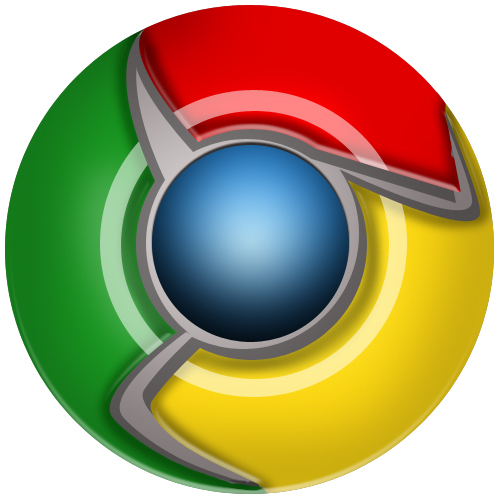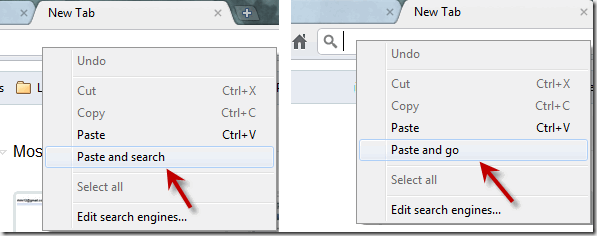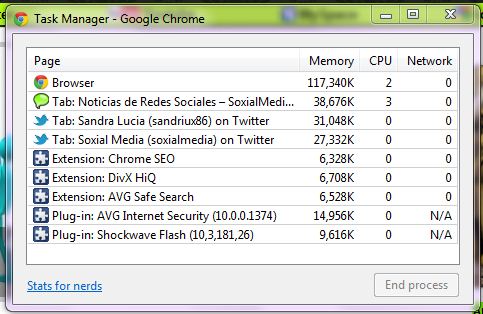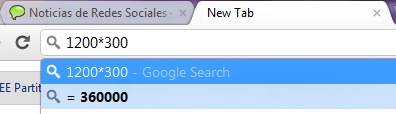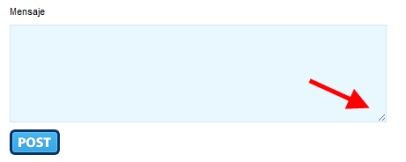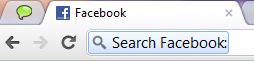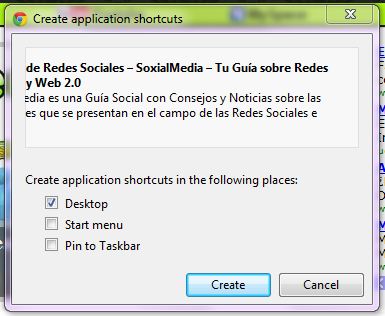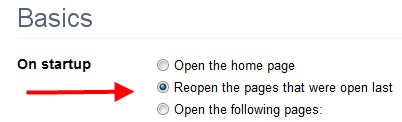Hoy en Toptrucos.com hemos hecho una lista para conseguir que Google Chrome vaya a mayor velocidad e incluso muchísimo más fluido. En solo 13 pequeñitos pasos tendremos nuestro navegador optimizado y funcionando al 100% de su capacidad.
1 – Pin Tab
Excelente función para pestañas que tenemos abiertas constantemente como Facebook o Gmail, haces click derecho en la pestaña y eliges la opción Pin Tab y ésta se reducirá al tamaño del favicon (logo) en la esquina izquierda del navegador.
2 – Pegar e ir/ Pegar y buscar
Esta función permite que al copiar un texto en vez de pegarlo en la barra de navegación con Ctrl + V hacemos click derecho y elegimos Paste and Search, para buscar en Google, de la misma manera si hemos copiado un URL hacemos click en Paste and Go.
3 – Descargas Drag & Drop
Cuando descargues archivos puedes arrastrarlos a cualquier ubicación del ordenador, al escritorio u otras carpetas. De esta manera no tendrás problema en ubicar los archivos que hayamos descargado.
4 – Página de Recursos
Las herramientas para desarrolladores que se acceden mediante Ctrl + Shift + I son bastante completas, pero la sección de Recursos es particularmente útil para webmasters y personas que tienen un sitio web, porque permite examinar la velocidad de carga de las páginas, además de otras opciones que valen la pena explorar.
5 – Gestor de tareas
Similar al administrador de tareas de Windows (Ctrl + Alt + Supr) Chrome cuenta con un gestor de tareas en el que trata a cada pestaña como un proceso diferente, de manera que si una de ellas nos causa un problema podemos cerrarla desde allí y podemos saber cuánta memoria y recursos de la computadora están consumiendo cada una de las pestañas. Accede al gestor con Shift + Esc.
6 – Calculadora en la Barra de Direcciones
La barra de direcciones de Chrome no sólo sirve de barra de búsqueda, sino también de calculadora, sólo debemos tipear la operación que queremos realizar y rápidamente el resultado aparecerá automáticamente.
7 – Cambiar el tamaño de las áreas de texto
Muchas veces en las páginas web en la sección de comentarios, por ejemplo, las áreas de texto son incómodas porque si escribimos un texto largo aparece una barra al costado para bajar y subir, pero con Chrome tenemos la opción de agrandar estas áreas fácilmente.
8 – Buscar dentro de un sitio desde la barra de direcciones
Si has buscado contenido en una página web ahora puedes hacerlo desde la barra de direcciones, por ejemplo si quiere buscar algo dentro de Facebook, sólo tendrías que tipear “Face…” y presionar Tab para buscar lo que quieras desde la barra.
9 – About:memory
Esta opción es perfecta para quienes les gusta estar al tanto de los diferentes procesos que se están ejecutando en el navegador, sólo tienes que tipear About:memory en la barra de direcciones y listo.
10 – Accesos directos a aplicaciones
Chrome nos ofrece varias opciones para acceder fácilmente a las páginas que entramos con frecuencia, para ello puedes ingresar a Tools> Create aplication shortcuts y elegir las que deseas, un acceso rápido en el escritorio, en el menú de inicio o un pin tab.
11 – Sincronización de datos
Cuando llenamos nuestros navegadores de información, marcadores, extensiones, etc.; es importante contar con herramientas de sincronización para poder acceder a ellos desde otros ordenadores. Sólo debes ingresar a Tools>Preferences e ingresar tu cuenta de Google y listo! los datos se guardarán en línea y se actualizarán desde cualquier PC.
12 – Reabrir pestañas
Esta opción permite que no perdamos las pestañas que teníamos abiertas si el navegador se cierra por accidente o porque se haya colgado, ingresa a Tools>Options>Basic y selecciona la opción para reabrir las pestañas.
13 – Copiar sólo texto
Cuando copiamos texto de un página web es probable que al pegarla (excepto en el Bloc de Notas) traigan consigo códigos HTML o CSS, por eso ahora Chrome nos permite que sólo peguemos texto utilizando Ctrl + Shift + V en vez del tradicional Ctrl + V.